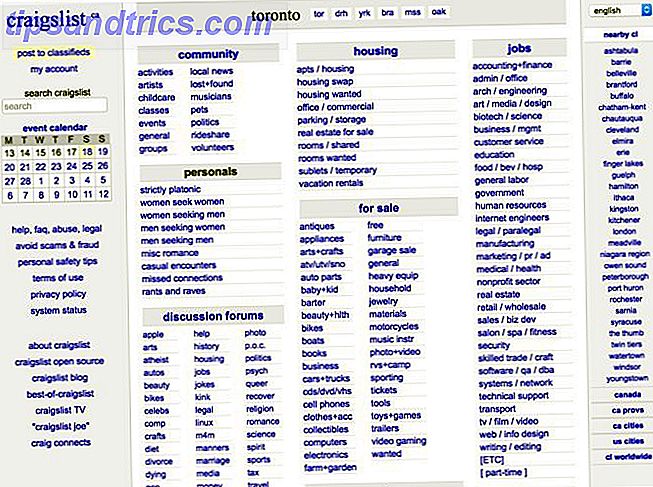Mac OS X is niet het broeinest van gaming en emulatoractie, zoals velen van ons wensten, maar de hardware in je iMac of MacBook is meer dan in staat om klassieke coin-op-games uit te voeren. Het is niet per se een eenvoudig proces, het is eigenlijk vrij onaangenaam om de waarheid te vertellen, maar met de juiste software en wat geduld kun je genieten van de klassiekers op OS X PlayStation 2 (PS2) spellen op je Mac spelen met PCSX2 Hoe speel je PlayStation 2 (PS2) Games op je Mac met PCSX2 Een paar jaar geleden keek Simon naar PCSX2, een PlayStation 2-emulator voor Windows en Linux. Dankzij een paar jaar vooruitgang in hardware en een Mac-poort, is uw moderne Apple ... Lees meer.
Je kunt zelfs je gamepad of joystick meebrengen. Verander je iPhone in een gamepad met Joypad Legacy [Mac & Windows] Verander je iPhone in een gamepad met Joypad Legacy [Mac & Windows] Onlangs ben ik weg van huis geweest, met alleen werk, een iPhone en een MacBook Pro om me te vermaken. Tijdens het zoeken naar een manier om een paar spellen voor meerdere spelers te spelen, raakte ik een snag -... Lees meer voor de rit!
Alles downloaden en installeren
Dit zou geen verrassing voor je moeten zijn, maar je Mac heeft een paar extra stukjes software nodig om klassieke arcade-spellen te spelen. De software waar we ons vooral op zullen richten is MAME (Multiple Arcade Machine Emulator), maar de techniek werkt ook voor MESS (Multiple Emulator Super System) en UME (Universal Machine Emulator).
MAME is software zonder interface, dus om MAME comfortabel te gebruiken op een manier waarbij je geen regels code hoeft in te typen in Terminal, moet je een front-end hebben. Na een uitvoerige blik op het aanbod, heb ik besloten dat QMC2 een van de beste front-ends is die beschikbaar zijn (het werkt voor een starter, wat meer is dan kan worden gezegd voor vele anderen die ik heb geprobeerd). Het is niet perfect (zoals je zult ontdekken), maar het werkt, zij het met weinig gratie en wat stop-start actie.

We gebruiken een variant van MAME genaamd SDLMAME die een framework gebruikt met de naam Simple DirectMedia Layer. Om deze reden SDLMAME te gebruiken, moet u eerst SDL installeren. QMC2 vereist alleen dat u versie 1.21 installeert die u hier kunt vinden en downloaden. Voor moderne Mac OS X (denk 10.5 of later), wil je alleen de runtime-bibliotheken in een bestand genaamd SDL-1.2.15.dmg .
Nadat je de runtime hebt gedownload, open je Finder, ga je naar Library> Frameworks en sleep je de SDL.Framework-map naar de map Frameworks van je Mac. U weet dat u het goed hebt gedaan wanneer OS X u vraagt om de overdracht te verifiëren door uw wachtwoord in te voeren.

Ga vervolgens naar de SDLMAME-startpagina en download een versie die relevant is voor uw Mac (als het een relatief nieuwe Mac is die de afgelopen jaren is gebouwd, is dit een 64bit-download die u nodig hebt). Als je wilt, pak dan SDLMESS terwijl je daar bent voor extra emulatorondersteuning als je dat wilt. Eindelijk kun je naar de downloadpagina van QMC2 gaan en het binaire Mac OS X voor Intel-machines downloaden.
De download weegt ongeveer 100 MB, en eenmaal voltooid, kunt u de .DMG starten en koppelen en QMC2.mkpg uitvoeren, waarmee de front-end in de applicatiemap van uw Mac wordt geïnstalleerd. In totaal kost dit ongeveer 300 MB aan ruimte, en eenmaal voltooid zul je verschillende applicaties vinden onder "QMC2" in de map Programma's van je Mac. Het is misschien een goed moment om die versie van SDLMAME (en SDLMESS, indien gebruikt) uit te pakken en deze eenvoudig in dezelfde map als QMC2 te plaatsen.
Setup, voorkeuren en ROM's
Begin met het instellen van MAME de toepassing qmc2-sdlmame.app in uw map QMC2. U zult een scherm zoals hieronder zien met de vraag om enkele inloggegevens. De enige dingen die je hier moet invoeren zijn het pad naar het uitvoerbare bestand van SDLMAME dat je eerder hebt gedownload (en daarom is het in je QMC2-map plaatsen zo handig) en een pad naar je ROM's.

Een woord over ROM's: Afgezien van het voor de hand liggende "nee, ik zal je niet zeggen waar ze te krijgen zijn, weet je niet dat piraterij illegaal is?" . Je moet weten dat al je ROM's zich in dezelfde map moeten bevinden. Nadat ik 15 minuten lang mijn hoofd krabde, realiseerde ik me dat QMC2 geen ROM's kon zien die niet in één enkele "platte" map stonden.

Zodra je deze informatie hebt toegevoegd, klik je op OK en de front-end wordt gestart. Bewonder de vreemde ellipsen en schots en warrig elementen! Mogelijk moet u het venster groter maken om veel van de tekst te kunnen lezen, althans dat was het geval toen ik het voor het eerst lanceerde. Aan de linkerkant ziet u een lijst met games die u (waarschijnlijk) nog niet hebt, dus u moet Tools> ROM's controleren gebruiken om de map te scannen die u eerder hebt toegewezen.

Een extra stap die u misschien wilt nemen, is om de catalogusitems die u niet heeft uit te schakelen, wat de QMC2 bizar niet standaard doet. Als je eenmaal gescand hebt voor ROMs (en pas als dit proces is voltooid) ga je naar Extra> Opties> Frontend> Spellijst en onder ROM Staat Filter deselecteer je de grijze en blauwe punten.

Hiermee worden onbekende of ontbrekende ROM's uit uw verzameling verborgen en blijven alleen groene, gele en rode tikken over om huidige of onvolledige ROM-sets aan te geven. Het wordt ook aanbevolen om de Show Device Sets- optie uit te schakelen, die dan ook niet-afspeelbare ROM's zal verbergen.
Als u MESS wilt gebruiken voor het emuleren van thuisconsoles en draagbare apparaten, volgt u deze instructies, behalve het uitvoeren van de toepassing qmc2-sdlmess.app en selecteert u het uitvoerbare bestand en ROM-pad van de MESS wanneer daarom wordt gevraagd.
Dingen die ik heb opgemerkt
Ik heb een paar eigenaardigheden opgemerkt aan SDLMAME en QMC2 en heb een hele tijd lang geprobeerd uit te zoeken waar ik met bepaalde elementen verkeerd liep. Eén ding is zeker - dit is niet bijzonder stabiele of intuïtieve software om te gebruiken. Het ging de hele tijd mis, terwijl ik hier veel aan werkte.
Ik kon geen veld vinden voor het wijzigen van het ROM-pad, dus als je toevallig het verkeerde ROM-pad kiest, geeft dat een beetje een probleem. De enige oplossing die ik kon vinden, was om naar Extra> Opties> Emulator> Bestanden / mappen te gaan en onderaan op de knop Standaard te klikken om alle paden opnieuw in te stellen. Hierdoor worden de emulator en de voorkant ervan verbroken en is opnieuw opstarten vereist wanneer u opnieuw wordt gevraagd ROM- en SDLMAME-locaties op te geven.

Schermvullende modus werkte niet zoals bedoeld op mijn Retina MacBook Pro Is de nieuwe Retina MacBook Pro voor jou? [Opinion] Is de nieuwe Retina MacBook Pro voor jou? [Opinion] Toen Apple een paar weken geleden de MacBook Pro met Retina-display aankondigde, was ik er vrij zeker van dat het mijn volgende laptop zou worden. Ik heb lang gewacht met upgraden en na ... Lees meer, de helft van het scherm af te snijden. Hoe vaak ik ook speelde, ik kon niet op volledig scherm werken en daarom vond ik een oplossing om de variabele voor volledig scherm uit te schakelen en de variabele met vensters in te schakelen onder Tools> Opties> Emulator> Globale configuratie> Video. Ik weet nog steeds niet zeker of dit iets te maken heeft met het Retina-display, maar dit maakte de spellen speelbaar.
Voor de meeste spellen moet je een muntstuk invoeren met behulp van de 5-toets (voor speler 1) of 6-toets (voor speler 2). U kunt dan op 1 drukken om speler 1, 2 te starten om speler 2 te starten enzovoort. MAME zelf gebruikt een menusysteem dat kan worden omgeschakeld met de Tab-toets, gebruik de pijltjestoetsen en Enter / Esc om te navigeren.

Joysticks worden ondersteund, maar remapping kan wisselvallig zijn. Ik zou een Logitech Dual Action-gamepad aanraden (die prima werkt met een Mac), maar ik vond het ook leuk om een oude Microsoft SideWinder-joystick ook te laten werken. U kunt dit configureren onder Extra> Opties> Frontend> Joystickbesturing inschakelen .
De moeite waard?
Als je deze instructies opvolgt, met de juiste hoeveelheid tijd en moeite en (misschien wel bovenal) een degelijke ROM-verzameling, zou je in staat moeten zijn om gemakkelijk games te spelen met je Mac. Ik denk niet dat ik het zou aanbevelen als een arcade-build - er zijn betere Windows-oplossingen, en zelfs Linux heeft een paar speciaal gebouwde tools voor de job - maar het werkt zeker.
Laat het ons weten als je betere oplossingen hebt gevonden voor het spelen van klassieke arcade-arcadegames op je Mac. Is QMC2 de beste front-end?
Afbeelding tegoed: Dag 007/365 - Mike vs. Mario (Great Beyond)


![Zorg ervoor dat je Facebook-wedstrijd je pagina niet sluit [Wekelijkse Facebook-tips]](https://www.tipsandtrics.com/img/internet/717/ensure-your-facebook-competition-doesn-t-shut-down-your-page.jpg)